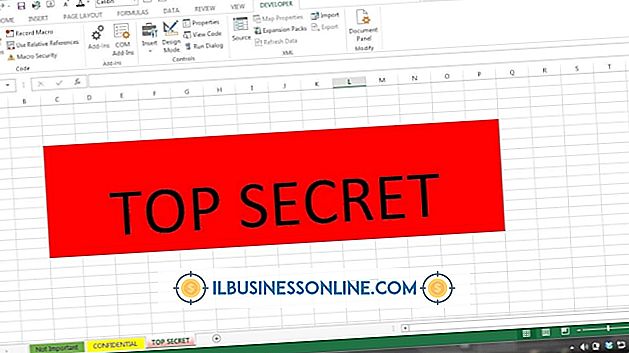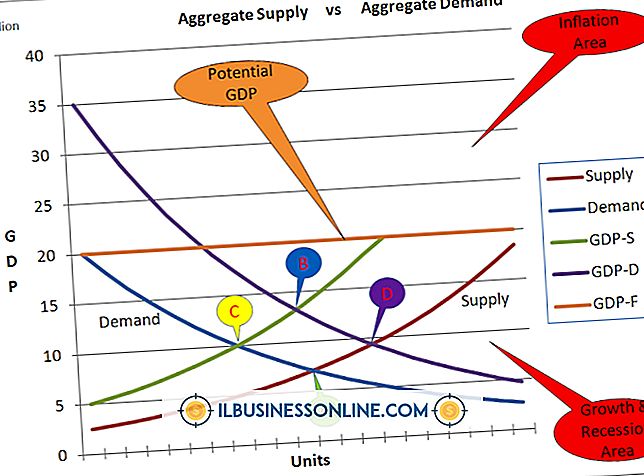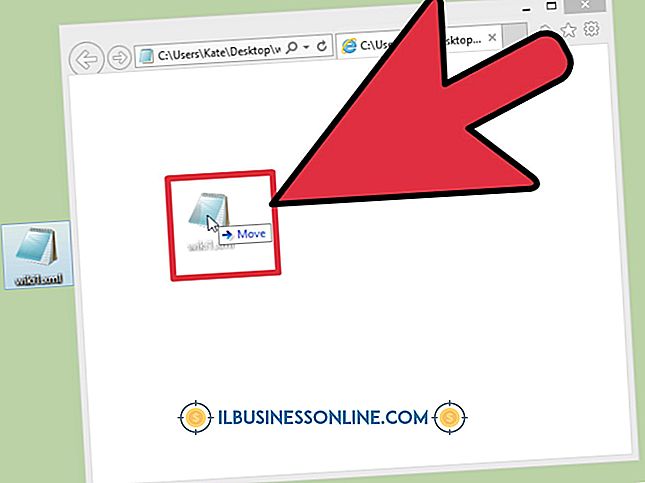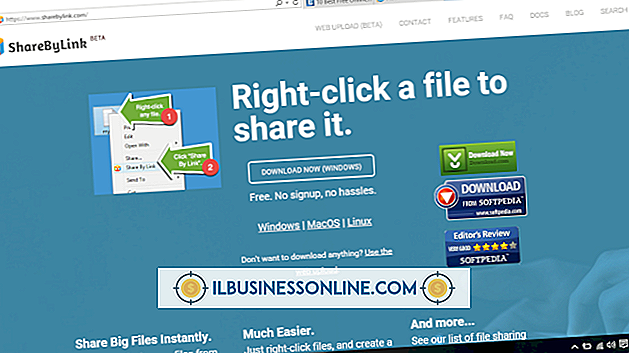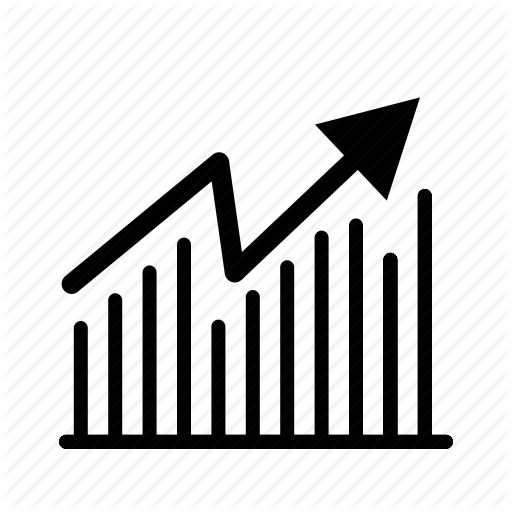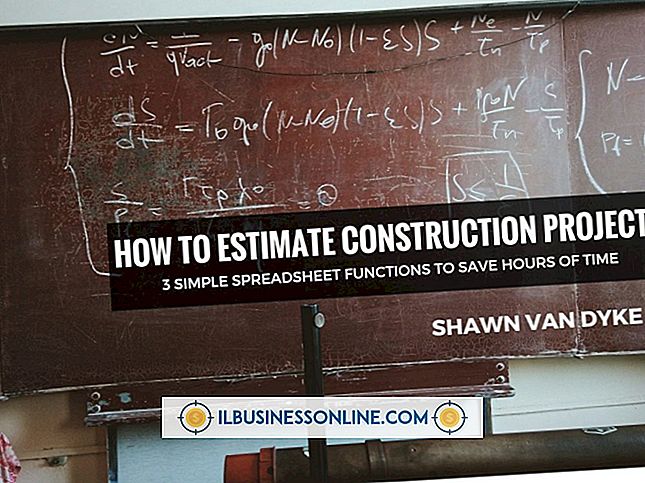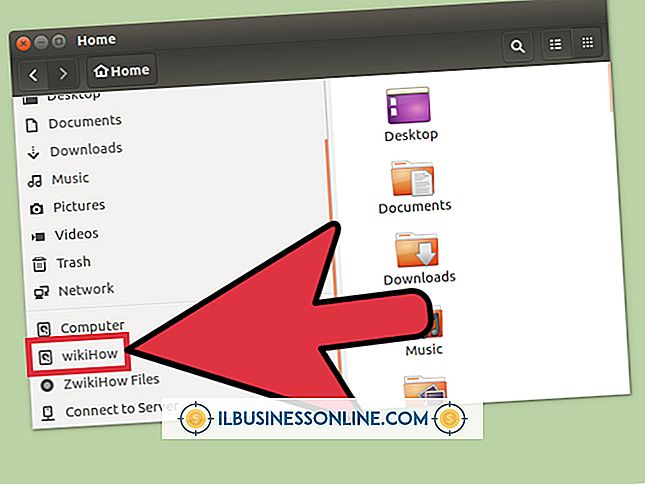วิธีการปักหมุดใน Google Maps
ดังนั้นคุณต้องการแสดงรายการธุรกิจของคุณบนอินเทอร์เน็ตและคุณต้องแจ้งให้ผู้อื่นทราบว่าคุณอยู่ที่ไหน แต่คุณทำเช่นนั้นบนโลกได้อย่างไร คุณค้นหาธุรกิจของคุณบนอินเทอร์เน็ตได้อย่างไร ไม่ต้องกังวลกับมัน คุณสามารถสื่อสารตำแหน่งธุรกิจของคุณด้วยบางสิ่งที่เรียบง่ายราวกับ หมุดปักลง บน Google แผนที่!
Google Maps Pin
Google แผนที่ช่วยให้คุณสามารถปักหมุดสำหรับลูกค้าและคนอื่น ๆ ที่ต้องการทราบตำแหน่งของคุณ มันเป็นคุณสมบัติที่มีประโยชน์ที่มีประโยชน์เมื่อคุณไม่รู้ว่าตำแหน่งที่แน่นอนของคุณคืออะไร แต่มีความคิดที่ดีเกี่ยวกับตำแหน่งทั่วไปเช่นย่านที่ธุรกิจของคุณตั้งอยู่ ในกรณีนี้คุณสามารถวาง หมุดของ Google แผนที่ เพื่อให้ลูกค้าของคุณติดตามในกรณีที่พวกเขาต้องการหาคุณ
ความงามคือคุณสามารถวางหมุดของคุณได้ทั้งในเวอร์ชันเบราว์เซอร์ของ Google แผนที่และเวอร์ชันแอพมือถือ
วางหมุดบนเบราว์เซอร์
การวางหมุดลงบน Google แผนที่บนเว็บเป็นเรื่องง่าย คุณสามารถวาง หมุดด้วยคำพูด เพื่อให้ข้อมูลลูกค้าเพิ่มเติมเกี่ยวกับตำแหน่งของคุณ
เปิดตัวเว็บเบราว์เซอร์ที่คุณจะค้นหา Google Maps ในกรณีนี้มันเป็นการดีที่สุดที่จะเปิดเบราว์เซอร์ Chrome หากคุณมีเพราะมันทำให้ทุกอย่างง่ายขึ้นมาก มันแสดงให้คุณเห็นหน้าการค้นหาของ Google เพื่อให้คุณสามารถมุ่งหน้าไปยัง Google Maps ได้ทันทีและเริ่มต้น
จำกัด ตำแหน่งของหมุดให้แคบลง ในการทำเช่นนั้นคุณสามารถพิมพ์ข้อความค้นหาในแถบค้นหาบน Google Maps ซึ่งจะช่วยระบุพื้นที่ทั่วไปที่คุณจะวางหมุด มิฉะนั้นคุณจะมีเวลายากที่จะวางเข็ม
ใช้เคอร์เซอร์และฟังก์ชั่นซูมเพื่อ จำกัด ให้แคบลงยิ่งขึ้น เคอร์เซอร์บนจอแสดงผลของ Google Maps ดูเหมือนว่ามือเล็ก ๆ ที่พุ่งขึ้นมาเป็นกำปั้นเมื่อคุณคลิกค้างไว้เพื่อลากแผนที่ไปรอบ ๆ คุณสามารถซูมเข้าและออกโดยใช้เครื่องมือซูม สิ่งที่คุณต้องทำคือเลื่อนขึ้นเพื่อซูมเข้าและออกเพื่อซูมออก
คลิกขวาที่ตำแหน่งเฉพาะที่คุณต้องการปล่อยหมุด จากรายการตัวเลือกคุณควรเลือก“ เส้นทางจากที่นี่” หรือ“ เส้นทางไปที่นี่” ขึ้นอยู่กับสิ่งที่คุณกำลังทำหมุด คุณจะเห็นหมุดสีเขียวเล็กน้อยตรงจุดที่คุณคลิกขวา ตอนนี้คุณสามารถคลิกเพื่อบันทึกลงในบัญชี Google Maps ของคุณ
วางหมุดบนมือถือ
แตะไอคอน Google Maps บน iPhone หรือ Android ของคุณเพื่อเปิดแอปพลิเคชัน
พิมพ์ข้อความค้นหาในแถบค้นหาเพื่อ จำกัด ตำแหน่งให้แคบลง
คุณสามารถเลื่อนแผนที่ไปรอบ ๆ ได้โดยการปัดหน้าจอและซูมเข้าและออกโดยการบีบนิ้วบนหน้าจอ
เมื่อคุณพบตำแหน่งที่คุณต้องการวางหมุดแล้วแตะและกดค้างไว้เพื่อวางหมุดที่นั่น ตอนนี้คุณสามารถแตะที่หมุดเพื่อค้นหาเส้นทางไปและกลับจากตำแหน่งนั้นได้